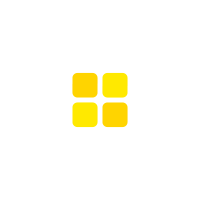分享到微信,
请点击右上角。
再选择[发送朋友]
或[分享到朋友圈]

2015-05-13 00:00
▲点击上方蓝色「摄影世界」,一键轻松关注!

文 / Phillip VanNostrand 翻译 /包杨
在诸多摄影题材中,我最喜欢拍摄夜景和星空等长时间曝光影像。由于我经常为了工作而忙于婚礼、建筑以及模特等拍摄,所以定期地去拍一些单纯娱乐身心的照片对我大有裨益,使心灵得到了满足。我也很喜欢拍摄旅行风光照和HDR,但在本文中,我们主要谈论如何拍摄出华丽璀璨的星空。

30s,f/2.8,ISO 1250
拍出绝美星空要做哪些准备?
拍出美妙星图,需准备下面三个工具:
一部全画幅相机(ISO性能更佳)
一只超广角镜头(拍出最开阔的天空)
一个三脚架(确保15秒曝光时相机的稳定性)
备注:你也可以用一台非全画幅相机,不用三脚架,也不用超广角镜头,但拍起来会略显吃力,效果也稍逊色些。

25s,f/2.8,ISO 1600
相机设置
每次拍摄星空时都可将相机设定为以下数值:25秒,f/2.8,ISO 1600。
如果你的镜头不支持 f/2.8,可以尝试用 f/4,ISO 1600 下进行30秒曝光。
备注:满月甚至半月的日子都是拍不出这样的效果的。如果有强光源出现,拍摄出的星空便没有那么璀璨了。所以想要拍摄星空图就要投身自然,远离城市的霓虹,避免强光影响照片效果。

13s,f/2.8,ISO 1600
为何如此设置相机
上述设置中,最重要的一点就是25秒曝光,因为如果曝光超过25秒,照片中就会出现星轨。虽然拍摄星轨也是一种摄影类别,但它不是我们此处想要达到的效果。
首先,相机的最高快门速度是有限的15-25秒,此时我们就需要更多的光线;其次,我使用的鱼眼镜头所支持的最大光圈就是 f/2.8,想要达到完美的效果尚且不够;最后,ISO 感光度在此派上了用场。
一部类似佳能 5D Mark III 或尼康 D800 这样的全画幅照相机,可以用 ISO 2000 都不会看到太明显的噪点。接下来本文会讲解如何通过 Lightroom 软件为照片降噪。
如何在 Lightroom 中编辑照片
拍摄结束后,我会用Lightroom软件对照片进行大量的修正和润色。通常我会增加一档甚至几档曝光,并在“细节”分类下的“减少杂色”选项中来处理照片中的噪点。下面的照片是编辑后的最终效果:

25s,f/2.8,ISO 1600
下面是我编辑上图时对 Lightroom 进行的设置:


1. 在第一个对话框中可以看到,我将白色色阶(Whites)一栏的滑动条拖至+46,黑色色阶(Blacks)一栏调至-52,这样是为了更好的在茫茫夜空中强调星星的存在。接着将清晰度调至+55以使星星在夜空看起来熠熠生辉。最后,我适当提高饱和度,这样可以让天空中的其他颜色适当表现在照片中。
2. 在第二个对话框中,我将照片轻微锐化(Sharpening一栏)来强调星星的效果。同时,将明亮度(Luminance)调至33、颜色(Color)设为25以消除可能出现的噪点。
小提示

在“分离色调”(Split Toning)这个部分,你可以充分享受编辑照片的乐趣。通过对照片进行调色,可以让夜空看起来更具魔幻色彩。在上面的星空照片中,靠下方的天空显现出轻微的蓝绿色,那就是在此部分的“阴影”(Shadows)选项下制作出来的效果。

你还可以通过“温度”和“色度”滑动条设计出美轮美奂的星空效果,上图则是通过三种不同数值设置渲染出来的星光效果图。
另外的一条小提示,就是如我给出的例图一样,大家在拍摄星空的时候不要使其与环境割裂。在壮观的星空之下,显现出一棵松树或者一间小屋的轮廓具有极好的视觉效果。这就是拍摄星空时,选择前景的重要。
最后,要明确明确银河的方向,可以用 Sky Map 这样的软件来帮助你识别星星的位置。
来源:摄影世界

分享到微信,
请点击右上角。
再选择[发送朋友]
或[分享到朋友圈]